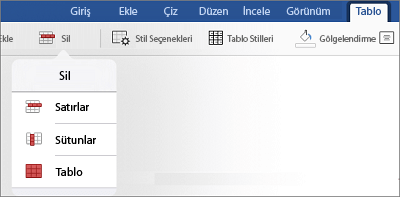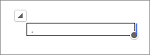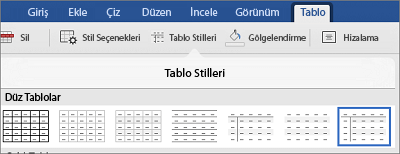Mobil cihazda, Word belgelerinize imza satırı eklemeyi deneyebileceğiniz birkaç geçici çözüm vardır. Word belgelerinize imza satırı eklemek için alt çizgi tuşunu veya tek bir hücre tablosunu kullanabilirsiniz. Gerçek imzanın grafiğini de ekleyebilirsiniz. Ancak, bir eklenti yüklemeden mobil cihazınızdan Word veya Excel dosyalarına dijital imza satırı ekleyemezsiniz.
Word veya Excel dosyasına dijital imza satırı ekleme hakkında genel bilgi için Microsoft 365 dosyaları için dijital imza ekleme veya kaldırma bölümüne gidin.
İmza satırı eklemek için alt çizgi anahtarını kullanma
İmza satırı eklemek için dönüş tuşunu kullanarak imleci satırın başlamasını istediğiniz konuma getirin. Klavyenizde alt çizgi tuşunu bulun ve çizgi yeterince uzun olana kadar tuşunu basılı tutun.
İmza satırı eklemek için tek hücreli tablo kullanma
-
İmlecinizi çizginin görünmesini istediğiniz konuma getirmek için dönüş tuşunu kullanın.
-
Ekle sekmesine dokunun ve sonra tablo simgesine dokunarak belgenize tablo ekleyin.
Telefonunuzda Düzenle simgesine (Android telefonlar ve iPhone'lar) veya üç noktaya (Windows telefonları) dokunun, şeridi genişletmek için Giriş'e dokunun, Ekle'ye ve ardından Tablo simgesine dokunun.
-
Tablo sekmesinde Sil'e dokunun.
-
Tablonuzda yalnızca ilk hücreyi bırakarak satırları ve sütunları silin.
-
Tablo sekmesinde Tablo Stilleri'ne dokunun.
-
Üst bilgi satırının altında kılavuz çizgisi olan ancak başka kılavuz çizgisi olmayan bir stil seçin.
Belgenizde tek bir imza satırı gibi görünen bir satır görmeniz gerekir.